安装hadoop以及运行wordcount
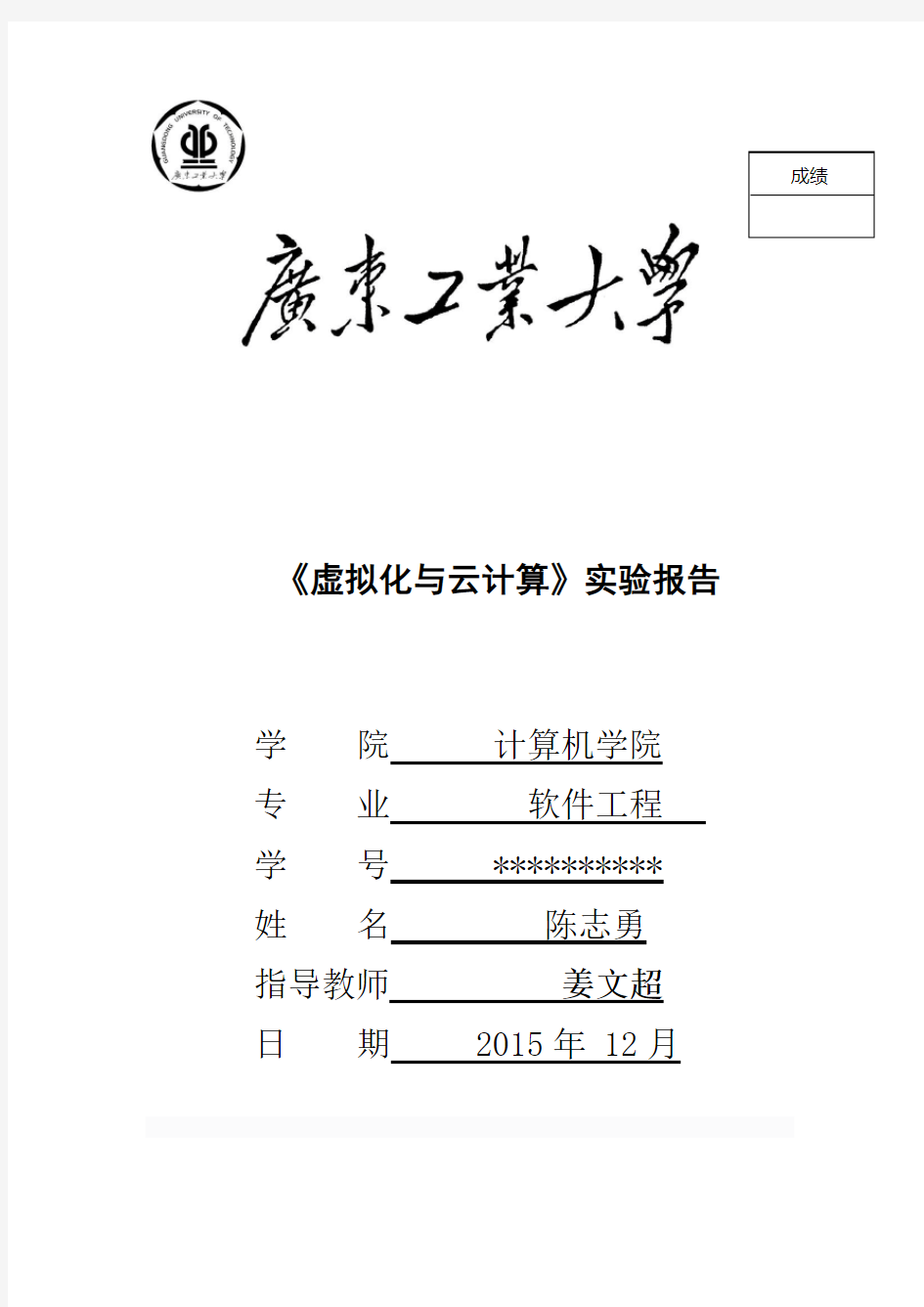

《虚拟化与云计算》实验报告
学 院 计算机学院 专 业 软件工程 学 号 3112006229 姓 名 陈志勇
指导教师 姜文超 日 期 2015年 12
月
Ubuntu14.04安装配置Hadoop2.7.1
与 wordcount实例运行
第一阶段:安装Ubuntu系统
1、打开VMware Workstation,创建新的虚拟机。点击下一步
2、选择下载好的Ubuntu镜像文件,点击下一步进行安装
3、安装好Ubuntu系统后显示如下界面
第二阶段:安装配置JDK环境
1、把下载好的jdk文件放到桌面文件夹中
2、在usr目录中新建一个java文件夹
3、把jdk复制到java文件夹中
执行结果如下图:
4、授权安装jdk文件,执行如下命令
5、执行开始安装命令:sudo u+x /usr/java/jdk-6u45-linux-x64.bin,执行
结果如下:
执行结果会在Home文件夹中多出一个jdk安装目录
把该文件夹复制到usr/jdk目录中
6、设置jdk环境变量,要注意此时需要把权限切换成根权限才能执行命令(1)设置系统启动加载索引,弹出环境设置编辑窗口
(2)在此窗口中追加如下信息
PATH='/usr/java/jdk1.6.0_45/bin:/usr/local/sbin:/usr/local/bin:/usr/sbin:/usr/ bin:/sbin:/bin:/usr/games'
export JAVA_HOME=/usr/java/jdk1.6.0_45
export JRE_HOME=/usr/java/jdk1.6.0_45/jre
export CLASSPATH=$CLASSPATH:$JAVA_HOME/lib:$JAVA_HOME/jre/lib
(3)设置系统的环境变量,输入一下环境变量的设置信息
#Set Java Environment
export JAVA_HOME=/usr/java/jdk1.6.0_45
export JRE_HOME=/usr/java/jdk1.6.0_45/jre
export CLASSPATH=.:$JAVA_HOME/lib:$JRE_HOME/lib:$CLASSPATH export PATH=$JAVA_HOME/bin:$JRE_HOME/bin:$PATH
完成后运行java –version 显示jdk版本信息,查看是否安装成功
上图显示java version 为1.6.0——45,则说明JDK安装成功
第三阶段:配置运行环境
1、根据官网的安装教程,需要安装ssh和rsync
安装过程中出现如下问题:
经查资料这是因为,openssh-server是依赖于openssh-clien的,那ubuntu不是自带了openssh-client吗?原因是自带的openssh-clien与所要安装的openssh-server所依赖的版本不同,这里所依赖的版本是1:6.6p1-2ubuntu1
E: 无法修正错误,因为您要求某些软件包保持现状,就是它们破坏了软件包间的依赖关系。
所以要安装对应版本的openssh-client,来覆盖掉ubuntu自带的
执行以下命令:
sudo apt-get install openssh-client=1:6.6p1-2ubuntu1,按照提示执行下一步命令,执行结果如下,可以看到openssh-client被降级成功
再次执行sudo apt-get install ssh命令,执行结果如下,可以正常执行下去
再执行sudo apt-get install rsync命令:可以看到rsync已是最新版本的信息
2、创建Hadoop用户组
3、创建hadoop用户,添加fullname为hadoop01
4、给hadoop用户添加权限,执行以下命令,按enter后进入编辑sudoers
页面,添加hadoop权限,如下图所示
5、建立ssh无密码登录本机
下面采用rsa方式创建ssh-key,如图所示
执行完成后在ssh目录下生成两个文件:id_rsa和id_rsa.pub
6、进入ssh目录,将id_rsa.pub追加到authorized_keys授权文件中,完
成后就可以无密码登陆本机了:
7、登陆localhost,验证是否能够实现登陆:
可以看出登陆成功
8、退出登陆
第四阶段:安装Hadoop
1、把下载好的Hadoop复制到虚拟机中
2、完成后执行以下命令把hadoop移动到user目录下:sudo mv
/home/chen/Desktop/hadoop /user/hadoop,执行完后可以在usr目录下看到hadoop文件夹
3、将hadoop文件夹的属主用户设为hadoop:
4、打开hadoop/etc/hadoop/hadoop_env.sh文件进行配置
配置JAVA_HOME:
5、打开core-site.xml文件,添加以下配置信息:
6、打开mapred-site.xml文件,添加以下配置信息:
7、打开hdfs-site.xml文件,添加以下配置信息:
8、打开master文件,输入localhost(单机环境只需要localhost)
9、打开slaves文件,单机只需要添加localhost:
第五阶段:运行hadoop
1、初次运行hadoop需要执行格式化操作,命令如下:
(注:如果是自定义用户操作,不能执行此步骤,因此需要切换到root权限执行),执行结果如下图,显示datalog1和datalog2已成功创建:
2、启动sbin/start-all.sh,执行结果如下:
3、检测hadoop是否成功启动:
第六阶段:执行workout程序
1、在、usr/hadoop目录下创建文件夹“file”
2、创建两个文本:file1.txt和file2.txt,使file1.txt内容为"Hello World",
file2.txt内容为"Hello Hadoop"。
3、在HDFS文件夹创建输入文件夹,hdfs路径如下:
4、在input创建f1、f2并写内容命令如下:
cat input/f1 Hello world2
cat input/f2 Hello hadoop2
5、.在hdfs创建/porrylee/input目录,命令如下:
bin/hadoop fs -mkdir /porrylee
bin/hadoop fs -mkdir /porrylee/input
6、将f1、f2文件copy到hdfs /porrylee/input目录
7、查看hdfs上是否有f1、f2文件:bin/hadoop fs -ls /porrylee/input/
上图可以看到我们找到了两个文件
8、执行wordcount程序
命令如下:
bin/hadoop jar share/hadoop/mapreduce/hadoop-mapreduce-examples-2.6.0.jar wordcount /porrylee/input/ /output/wordcount3
执行完毕后如下:
9、查看执行结果
命令如下:
bin/hdfs dfs -cat /output/wordcount3/* 执行后,可以看到统计结果,如下图:
至此,我们成功运行了wordcount程序
LVS keepalived负载均衡高可用 配置安装大全
LVS+Keepalived实现高可用集群 一、基础介绍 (2) 二、搭建配置LVS-NA T模式 (2) 三、搭建配置LVS-DR模式 (4) 四、另外一种脚本方式实现上面LVS-DR模式 (6) 五、keepalived + LVS(DR模式) 高可用 (8) 六、Keepalived 配置文件详细介绍 (11)
一、基础介绍 (一)根据业务目标分成三类: High Availability 高可用 Load Balancing 负载均衡 High Performance 高性能 (二)实现集群产品: HA类: rhcs、heartbeat、keepalived LB类: haproxy、lvs、nginx、f5、piranha HPC类: https://www.sodocs.net/doc/7e16285528.html,/index/downfile/infor_id/42 (三)LVS 负载均衡有三种模式: LVS-DR模式(direct router)直接路由模式 进必须经过分发器,出就直接出 LVS-NAT模式(network address translation) 进出必须都经过分发器 LVS-TUN模式(ip tunneling)IP隧道模式 服务器可以放到全国各地 二、搭建配置LVS-NAT模式 1 、服务器IP规划: DR服务器添加一张网卡eth1,一个网卡做DIP,一个网口做VIP。 设置DIP、VIP IP地址: DIP的eth1和所有RIP相连同一个网段 CIP和DIP的eth0(Vip)相连同一个网段 Vip eth0 192.168.50.200 Dip eth1 192.168.58.4 客户机IP: Cip 192.168.50.3
hadoop2.7.2 伪分布式安装
hadoop:建立一个单节点集群伪分布式操作 安装路径为:/opt/hadoop-2.7.2.tar.gz 解压hadoop: tar -zxvf hadoop-2.7.2.tar.gz 配置文件 1. etc/hadoop/hadoop-env.sh export JAVA_HOME=/opt/jdk1.8 2. etc/hadoop/core-site.xml
hadoop集群完整配置过程详细笔记
本文为笔者安装配置过程中详细记录的笔记 1.下载hadoop hadoop-2.7.1.tar.gz hadoop-2.7.1-src.tar.gz 64位linux需要重新编译本地库 2.准备环境 Centos6.4 64位,3台 hadoop0 192.168.1.151namenode hadoop1 192.168.1.152 datanode1 Hadoop2 192.168.1.153 datanode2 1)安装虚拟机: vmware WorkStation 10,创建三台虚拟机,创建时,直接建立用户ha,密码111111.同时为root密码。网卡使用桥接方式。 安装盘 、 2). 配置IP.创建完成后,设置IP,可以直接进入桌面,在如下菜单下配置IP,配置好后,PING 确认好用。 3)更改三台机器主机名 切换到root用户,更改主机名。 [ha@hadoop0 ~]$ su - root Password: [root@hadoop0 ~]# hostname hadoop0 [root@hadoop0 ~]# vi /etc/sysconfig/network NETWORKING=yes HOSTNAME=hadoop0 以上两步后重启服务器。三台机器都需要修改。 4)创建hadoop用户 由于在创建虚拟机时,已自动创建,可以省略。否则用命令创建。
5)修改hosts文件 [root@hadoop0 ~]# vi /etc/hosts 127.0.0.1 localhostlocalhost.localdomain localhost4 localhost4.localdomain4 ::1localhostlocalhost.localdomain localhost6 localhost6.localdomain6 192.168.1.151 hadoop0 192.168.1.152 hadoop1 192.168.1.153 hadoop2 此步骤需要三台机器都修改。 3.建立三台机器间,无密码SSH登录。 1)三台机器生成密钥,使用hadoop用户操作 [root@hadoop0 ~]# su– ha [ha@hadoop0 ~]$ ssh -keygen -t rsa 所有选项直接回车,完成。 以上步骤三台机器上都做。 2)在namenode机器上,导入公钥到本机认证文件 [ha@hadoop0 ~]$ cat ~/.ssh/id_rsa.pub>>~/.ssh/authorized_keys 3)将hadoop1和hadoop2打开/home/ha/.ssh/ id_rsa.pub文件中的内容都拷贝到hadoop0的/home/ha /.ssh/authorized_keys文件中。如下: 4)将namenode上的/home/ha /.ssh/authorized_keys文件拷贝到hadoop1和hadoop2的/home/ha/.ssh文件夹下。同时在三台机器上将authorized_keys授予600权限。 [ha@hadoop1 .ssh]$ chmod 600 authorized_keys 5)验证任意两台机器是否可以无密码登录,如下状态说明成功,第一次访问时需要输入密码。此后即不再需要。 [ha@hadoop0 ~]$ ssh hadoop1 Last login: Tue Aug 11 00:58:10 2015 from hadoop2 4.安装JDK1.7 1)下载JDK(32或64位),解压 [ha@hadoop0 tools]$ tar -zxvf jdk-7u67-linux-x64.tar.gz 2)设置环境变量(修改/etx/profile文件), export JAVA_HOME=/usr/jdk1.7.0_67 export CLASSPATH=:$CLASSPATH:$JAVA_HOME/lib:$JAVA_HOME/jre/lib export PATH=$PATH:$JAVA_HOME/bin:$JAVA_HOME/jre/bin 3)使环境变量生效,然后验证JDK是否安装成功。
Hadoop集群MYSQL的安装指南
前言 本篇主要介绍在大数据应用中比较常用的一款软件Mysql,我相信这款软件不紧紧在大数据分析的时候会用到,现在作为开源系统中的比较优秀的一款关系型开源数据库已经被很多互联网公司所使用,而且现在正慢慢的壮大中。 在大数据分析的系统中作为离线分析计算中比较普遍的两种处理思路就是:1、写程序利用 mapper-Reducer的算法平台进行分析;2、利用Hive组件进行书写Hive SQL进行分析。 第二种方法用到的Hive组件存储元数据最常用的关系型数据库最常用的就是开源的MySQL了,这也是本篇最主要讲解的。 技术准备 VMware虚拟机、CentOS 6.8 64 bit、SecureCRT、VSFTP、Notepad++ 软件下载 我们需要从Mysql官网上选择相应版本的安装介质,官网地址如下: MySQL下载地址:https://www.sodocs.net/doc/7e16285528.html,/downloads/
默认进入的页面是企业版,这个是要收费的,这里一般建议选择社区开源版本,土豪公司除外。
然后选择相应的版本,这里我们选择通用的Server版本,点击Download下载按钮,将安装包下载到本地。 下载完成,上传至我们要安装的系统目录。 这里,需要提示下,一般在Linux系统中大型公用的软件安装在/opt目录中,比如上图我已经安装了Sql Server On linux,默认就安装在这个目录中,这里我手动创建了mysql目录。 将我们下载的MySQL安装介质,上传至该目录下。
安装流程 1、首先解压当前压缩包,进入目录 cd /opt/mysql/ tar -xf mysql-5.7.16-1.el7.x86_64.rpm-bundle.tar 这样,我们就完成了这个安装包的解压。 2、创建MySql超级管理用户 这里我们需要单独创建一个mySQL的用户,作为MySQL的超级管理员用户,这里也方便我们以后的管理。 groupaddmysql 添加用户组 useradd -g mysqlmysql 添加用户 id mysql 查看用户信息。
hadoop伪分布式搭建2.0
1. virtualbox安装 1. 1. 安装步骤 1. 2. virtualbox安装出错情况 1. 2.1. 安装时直接报发生严重错误 1. 2.2. 安装好后,打开Vitualbox报创建COM对象失败,错误情况1 1. 2.3. 安装好后,打开Vitualbox报创建COM对象失败,错误情况2 1. 2.4. 安装将要成功,进度条回滚,报“setup wizard ended prematurely”错误 2. 新建虚拟机 2. 1. 创建虚拟机出错情况 2. 1.1. 配制好虚拟光盘后不能点击OK按钮 3. 安装Ubuntu系统 3. 1. 安装Ubuntu出错情况 3. 1.1. 提示VT-x/AMD-V硬件加速在系统中不可用 4. 安装增强功能 4. 1. 安装增强功能出错情况 4. 1.1. 报未能加载虚拟光盘错误 5. 复制文件到虚拟机 5. 1. 复制出错情况 5. 1.1. 不能把文件从本地拖到虚拟机 6. 配置无秘登录ssh 7. Java环境安装 7. 1. 安装Java出错情况 7. 1.1. 提示不能连接 8. hadoop安装 8. 1. 安装hadoop的时候出错情况 8. 1.1. DataNode进程没启动 9. 开机自启动hadoop 10. 关闭服务器(需要时才关) 1. virtualbox安装 1. 1. 安装步骤 1.选择hadoop安装软件中的VirtualBox-6.0.8-130520-Win
2.双击后进入安装界面,然后直接点击下一步 3.如果不想把VirtualBox安装在C盘,那么点击浏览
通过LVS+Keepalived搭建高可用的负载均衡集群系统
1、安装LVS软件 (1)安装前准备 操作系统:统一采用Centos5.3版本,地址规划如下: 更详细的信息如下图所示: 图中的VIP指的是虚拟IP地址,还可以叫做LVS集群的服务IP,在DR、TUN模式中,数据包是直接返回给用户的,所以,在Director Server上以及集群的每个节点上都需要设置这个地址。此IP在Real Server上一般绑定在回环地址上,例如lo:0,同样,在Director Server 上,虚拟IP绑定在真实的网络接口设备上,例如eth0:0。 各个Real Server可以是在同一个网段内,也可以是相互独立的网段,还可以是分布在internet上的多个服务器.
(2)安装操作系统需要注意的事项 Centos5.3版本的Linux,内核默认支持LVS功能,为了方便编译安装IPVS管理软件,在安装操作系统时,建议选择如下这些安装包:l 桌面环境:xwindows system、GNOME desktop environment。 l 开发工具:development tools、x software development、gnome software、development、kde software development。 系统安装完毕,可以通过如下命令检查kernel是否已经支持LVS的ipvs模块: [root@localhost ~]#modprobe -l |grep ipvs /lib/modules/2.6.18-194.11.1.el5/kernel/net/ipv4/ipvs/ip_vs.ko /lib/modules/2.6.18-194.11.1.el5/kernel/net/ipv4/ipvs/ip_vs_dh.ko 如果有类似上面的输出,表明系统内核已经默认支持了IPVS模块。接着就可以安装IPVS管理软件了。
hadoop3安装和配置
hadoop3.0.0安装和配置1.安装环境 硬件:虚拟机 操作系统:Centos 7 64位 IP:192.168.0.101 主机名:dbp JDK:jdk-8u144-linux-x64.tar.gz Hadoop:hadoop-3.0.0-beta1.tar.gz 2.关闭防火墙并配置主机名 [root@dbp]#systemctl stop firewalld #临时关闭防火墙 [root@dbp]#systemctl disable firewalld #关闭防火墙开机自启动 [root@dbp]#hostnamectl set-hostname dbp 同时修改/etc/hosts和/etc/sysconfig/network配置信息 3.配置SSH无密码登陆 [root@dbp]# ssh-keygen -t rsa #直接回车 [root@dbp]# ll ~/.ssh [root@dbp .ssh]# cp id_rsa.pub authorized_keys [root@dbp .ssh]# ssh localhost #验证不需要输入密码即可登录
4.安装JDK 1、准备jdk到指定目录 2、解压 [root@dbp software]# tar–xzvf jdk-8u144-linux-x64.tar.gz [root@dbp software]# mv jdk1.8.0_144/usr/local/jdk #重命名4、设置环境变量 [root@dbp software]# vim ~/.bash_profile 5、使环境变量生效并验证 5.安装Hadoop3.0.0 1、准备hadoop到指定目录 2、解压
Hadoop全分布式安装配置
Hadoop全分布式安装配置 一实验目的: 1、了解Hadoop的体系结构、组成; 2、熟练掌握Hadoop的配置、安装方法; 3、通过安装Hadoop了解Hadoop的原理; 二实验内容: 集群包含三个安装了Linux操作系统的节点。将其中的一个节点作为NameNode,另外两个节点作为DataNode,安装之前先利用ping命令,确认三个节点之间的网络互通,即可以互相ping通。假设三个节点IP地址如下,实际的集群节点IP地址可以不同。 NameNode:192.168.198.2 主机名:master DataNode1:192.168.198.3 主机名:slaver1 DataNode2:192.168.198.4 主机名:slaver2 三实验环境: 在申请的虚拟服务器上安装了VMWare Workstation虚拟3个Ubuntu14.04系统。 四安装配置过程: 1、安装Vmware WorkStation软件 下载安装Vmware WorkStation12.0软件。 2、在虚拟机上安装linux操作系统 在Vmware WorkStation12.0中创建一个Ubuntu14.04系统。拷贝镜像文件复制出三个系统。分别为master、slaver1、slaver2。 3、配置hosts、hostname文件
在三台机器上配置相同的hosts文件 (1)修改hosts sudo gedit /etc/hosts 192.168.198.200 master 192.168.198.199 slave1 192.168.198.198 slave2 (2)修改hostname sudo gedit /etc/hostname 4、配置ip地址 配置ip:sudo gedit /etc/network/interfaces slave2 auto eth0 iface eth0 inet static address 192.168.198.198 gateway 192.168.198.107 netmask 255.255.255.0 slave1 auto eth0 iface eth0 inet static address 192.168.198.199 gateway 192.168.198.107 netmask 255.255.255.0 master auto eth0 iface eth0 inet static address 192.168.198.200 gateway 192.168.198.107 netmask 255.255.255.0
linux lvs 配置
Linux负载均衡 一、LVS概述及原理 LVS是一个开源的软件,由毕业于国防科技大学的章文嵩博士于1998年5月创立,可以实现LINUX平台下的简单负载均衡。LVS是Linux Virtual Server的缩写,意思是Linux虚拟服务器。 LVS集群采用IP负载均衡技术和基于内容请求分发技术。调度器具有很好的吞吐率,将请求均衡地转移到不同的服务器上执行,且调度器自动屏蔽掉服务器的故障,从而将一组服务器构成一个高性能的、高可用的虚拟服务器。整个服务器集群的结构对客户是透明的,而且无需修改客户端和服务器端的程序。为此,在设计时需要考虑系统的透明性、可伸缩性、高可用性和易管理性。一般来说,LVS集群采用三层结构,其主要组成部分为: 1) 负载调度器(load balancer),它是整个集群对外面的前端机,负责将客户的请求发送到一组服务器上执行,而客户认为服务是来自一个IP地址(我们可称之为虚拟IP地址)上的。 2) 服务器池(server pool),是一组真正执行客户请求的服务器,执行的服务有WEB、MAIL、FTP和DNS等。 3) 共享存储(shared storage),它为服务器池提供一个共享的存储区,这样很容易使得服务器池拥有相同的内容,提供相同的服务。 调度器是服务器集群系统的唯一入口点(Single Entry Point),它可以采用IP 负载均衡技术、基于内容请求分发技术或者两者相结合。在IP负载均衡技术中,需要服务器池拥有相同的内容提供相同的服务。当客户请求到达时,调度器只根据服务器负载情况和设定的调度算法从服务器池中选出一个服务器,将该请求转发到选出的服务器,并记录这个调度;当这个请求的其他报文到达,也会被转发到前面选出的服务器。在基于内容请求分发技术中,服务器可以提供不同的服务,当客户请求到达时,调度器可根据请求的内容选择服务器执行请求。因为所有的操作都是在Linux操作系统核心空间中将完成的,它的调度开销很小,所以它具有很高的吞吐率。服务器池的结点数目是可变的。当整个系统收到的负载超过目前所有结点的处理能力时,可以在服务器池中增加服务器来满足不断增长的请求负载。对大多数网络服务来说,请求间不存在很强的相关性,请求可以在不同的结点上并行执行,所以整个系统的性能基本上可以随着服务器池的结点数目增加而线性增长。共享存储通常是数据库、网络文件系统或者分布式文件系统。服务器结点需要动态更新的数据一般存储在数据库系统中,同时数据库会保证并发访问时数据的一致性。静态的数据可以存储在网络文件系统(如NFS/CIFS)中,但网络文件系统的伸缩能力有限,一般来说,NFS/CIFS服务器只能支持3~6个繁忙的服务器结点。对于规模较大的集群系统,可以考虑用分布式文件系统,如AFS、GFS、Coda和Intermezzo等。分布式文件系统可为各服务器提供共享的存储区,它们访问分布式文件系统就像访问本地文件系统一样,同时分布式文件系统可提供良好的伸缩性和可用性。此外,当不同服务器上的应用程序同时读写访问分布式文件系统上同一资源时,应用程序的访问冲突需要消解才能使得资源处于一致状态。这需要一个分布式锁管理器(Distributed Lock Manager),它可能是分布式文件系统内部提供的,也可能是外部的。开发者在写应用程序时,可以使用分
在windows下安装hadoop
在windows下通过安装cygwin模拟linux环境,然后再安装hadoop,是一种简单方便的方式。 首先是搭建cygwin环境: 一、安装cygwin 二、安装sshd服务 三、启动sshd服务 四、配置ssh无密码登录 一、此处无话可说,按照网上的文档,选择必要的组件即可。 二、 1 以管理员身份运行cygwin 2 输入:ssh-host-config 有关键的两步:*** Query: Do you want to use a different name? (yes/no)选择yes *** Query: Create new privileged user account 'cyg_server'? (yes/no) 选择yes 创建的用户名最好为新的用户名,密码最好与windows用户的密码一致 三、在开始菜单运ervices.msc或其他手段进入服务列表,找到cygwin sshd服务,查看属性是否为上一步的用户名登陆的,否则更改之。此时可能不能启动,需要在计算机右击“管理”,用户和组的管理中将上面的用户加入管理员的组,即授予管理员权限。 四、此时使用ssh服务,即输入:ssh localhost会要求输入密码,若显示为“last login:......”则说明已经正确安装ssh服务并且可以启动。 接下来是配置ssh的无密码登陆: 1输入:ssh-keygen (一直回车,一般是三次回车) 2 输入:cd ~/.ssh 3 输入:cp id_rsa.pub authorized_keys 此时输入exit退出cygwin,再次以管理员身份进入cygwin,输入ssh localhost,若没有要求输入密码便显示“last login.....”则说明成功了。 接下来是安装Hadoop: 一、安装JDK 二、下载hadoop及配置hadoop环境 三、格式化namenode 四、启动hadoop
(完整word版)hadoop安装教程
1、VMware安装 我们使用Vmware 14的版本,傻瓜式安装即可。(只要) 双击 如过 2.安装xshell 双击 3.安装镜像: 解压centos6.5-empty解压 双击打开CentOS6.5.vmx 如果打不开,在cmd窗口中输入:netsh winsock reset 然后重启电脑。 进入登录界面,点击other 用户名:root 密码:root 然后右键open in terminal 输入ifconfig 回车 查看ip地址
打开xshell
点击链接 如果有提示,则接受 输入用户名:root 输入密码:root 4.xshell连接虚拟机 打开虚拟机,通过ifconfig查看ip
5.安装jkd 1.解压Linux版本的JDK压缩包 mkdir:创建目录的命令 rm -rf 目录/文件删除目录命令 cd 目录进入指定目录 rz 可以上传本地文件到当前的linux目录中(也可以直接将安装包拖到xshell窗口) ls 可以查看当前目录中的所有文件 tar 解压压缩包(Tab键可以自动补齐文件名)
pwd 可以查看当前路径 文档编辑命令: vim 文件编辑命令 i:进入编辑状态 Esc(左上角):退出编辑状态 :wq 保存并退出 :q! 不保存退出 mkdir /home/software #按习惯用户自己安装的软件存放到/home/software目录下 cd /home/software #进入刚刚创建的目录 rz 上传jdk tar包 #利用xshell的rz命令上传文件(如果rz命令不能用,先执行yum install lrzsz -y ,需要联网) tar -xvf jdk-7u51-linux-x64.tar.gz #解压压缩包 2.配置环境变量 1)vim /etc/profile 2)在尾行添加 #set java environment JAVA_HOME=/home/software/jdk1.8.0_65 JAVA_BIN=/home/software/jdk1.8.0_65/bin PATH=$JAVA_HOME/bin:$PATH CLASSPATH=.:$JAVA_HOME/lib/dt.jar:$JAVA_HOME/lib/tools.jar export JAVA_HOME JAVA_BIN PATH CLASSPATH Esc 退出编辑状态 :wq #保存退出 注意JAVA_HOME要和自己系统中的jdk目录保持一致,如果是使用的rpm包安
高可用Lvs集群搭建和测试报告
高可用Lvs集群搭建和测试报告 Lvs(Linux Virtual Server)是Linux下的负载均衡器,支持LVS-NA T、 LVS-DR、LVS-TUNL三种不同的方式,NA T用的不是很多,主要用的是DR、TUNL方式。DR方式适合所有的RealServer在同一网段下,即接在同一个交换机上。TUNL方式不限制RealServer 的位置,完全可以跨地域、空间,只要系统支持Tunnel就可以。 运行Lvs的前端调度器,目前只能为Linux,针对FreeBSD刚刚出来,性能不是很好。可以针对Web、MySQL、Ftp等服务做load balances。后端的RealServer则可以为各类系统,Linux、Solaris、Aix、BSD、Windows都可。 下面主要针对DR方式下的Web、MySQL负载均衡,以及Lvs + HA做功能性的验证和性能方面的测试。 1.集群系统拓扑
2.环境搭建说明 1.前端Load Balancer、Backup为虚拟机Linux系统,后端两台Real Server为纯Linux系 统。 2.192.168.6.229为前端负载均衡调度器,虚拟IP为192.168.6.111,安装并配置了ipvsadm (负载均衡)、ldirectord(健康监控)服务。 3.192.168.6.230为调度器的备份,采用heartbeat实现。 4.192.168.6.240、192.168.6.241为两台提供服务的真实Server。 3.功能性验证 首先在Load Balancer上安装ipvsadm、ldirectord、heartbeat服务,备机上也相同,可以用YUM进行安装,安装完成后需要将ha.cf、haresources、authkeys、ldirectord.cf文件拷贝到/etc/ha.d/ 目录下。 3.1. 验证Apache负载均衡。 3.1.1.配置 1.配置Load Balancer的ipvsadm,脚本内容如下:
hadoop安装简要过程和相关配置文件
Hadoop安装简要过程及配置文件 1、机器准备 ①、Linux版操作系统centos 6.x ②、修改主机名,方便配置过程中记忆。修改文件为: /etc/sysconfig/network 修改其中的HOSTNAME即可 ③、配置局域网内,主机名与对应ip,并且其中集群中所有的机器的文件相同,修改文件为 /etc/hosts 格式为: 10.1.20.241 namenode 10.1.20.242 datanode1 10.1.20.243 datanode2 2、环境准备 ①、配置ssh免密码登陆,将集群中master节点生成ssh密码文件。具体方法: 1)、ssh-keygen -t rsa 一直回车即可,将会生成一份 ~/.ssh/ 文件夹,其中id_rsa为私钥文件 id_rsa.pub公钥文件。 2)、将公钥文件追加到authorized_keys中然后再上传到其他slave节点上 追加文件: cat ~/.ssh/id_rsa.pub >> ~/.ssh/authorized_keys 上传文件: scp ~/.ssh/authorized_keys root@dananode:~/.ssh/ 3)、测试是否可以免密码登陆:ssh 主机名或局域网ip ②、配置JDK ③、创建hadoop用户 groupadd hadoop useradd hadoop -g hadoop 4)、同步时间 ntpdate https://www.sodocs.net/doc/7e16285528.html, 5)、关闭防火墙 service iptables stop 3、安装cdh5 进入目录/data/tools/ (个人习惯的软件存储目录,你可以自己随便选择); wget "https://www.sodocs.net/doc/7e16285528.html,/cdh5/one-click-install/redhat/ 6/x86_64/cloudera-cdh-5-0.x86_64.rpm" yum --nogpgcheck localinstall cloudera-cdh-5-0.x86_64.rpm 添加cloudera仓库验证: rpm --importhttps://www.sodocs.net/doc/7e16285528.html,/cdh5/redhat/6/x86_64/cdh/RPM-GPG-KEY-cloudera
LVS+Keepalived部署全解
安装与配置 两台负载均衡器: Lvs1:192.168.1.10 Lvs2:192.168.1.11 漂移地址(虚拟IP,VIP): Vip:192.168.1.169 Real Server: RS1:192.168.1.102 RS2:192.168.1.103 LVS配置及ipvsadm和keepalived的安装 在lvs master和lvs backup主机上安装。 1.首先安装一些辅助package如下: e2fsprogs-devel-1.41.12-18.el6.x86_64.rpm kernel-devel-2.6.32-642.el6.x86_64.rpm keyutils-libs-devel-1.4-4.el6.x86_64.rpm krb5-devel-1.10.3-10.el6_4.6.x86_64.rpm libcom_err-devel-1.41.12-18.el6.x86_64.rpm libnl-1.1.4-2.el6.x86_64.rpm libnl-devel-1.1.4-2.el6.x86_64.rpm libselinux-devel-2.0.94-5.3.el6_4.1.x86_64.rpm libsepol-devel-2.0.41-4.el6.x86_64.rpm zlib-devel-1.2.3-29.el6.x86_64.rpm openssl-devel-1.0.1e-15.el6.x86_64.rpm pkgconfig-0.23-9.1.el6.x86_64.rpm popt-devel-1.13-7.el6.x86_64.rpm popt-static-1.13-7.el6.i686.rpm 安装时可能出现缺少什么package,去iso中找或者网上下载然后安装就可以了 rpm –ivh XXXXXXXX.rpm 2.然后安装ipvsadm 将ipvsadm-1.26.tar.gz压缩文件复制到/usr/local/src/lvs/文件夹下,然后运行tar zxvf ipvsadm-1.26.tar.gz 命令。创建软连接ln –s /usr/src/kernels/2.6.32-431.el6.x86_64/ /usr/src/linux,然后进去ipvsadm-1.26文件夹cd ipvsadm-1.26,make && make install。 #find / -name ipvsdam 查找的安装位置 检查ipvsadm是否安装成功,可直接输入#ipvsadm IP Virtual Server version 1.2.1 (size=4096) Prot LocalAddress:Port Scheduler Flags -> RemoteAddress:Port Forward Weight ActiveConn InActConn 检查模块是否加入内核#lsmod| grep ip_vs ip_vs 78081 0
Hadoop入门—Linux下伪分布式计算的安装与wordcount的实例展示
开始研究一下开源项目hadoop,因为根据本人和业界的一些分析,海量数据的分布式并行处理是趋势,咱不能太落后,虽然开始有点晚,呵呵。首先就是安装和一个入门的小实例的讲解,这个恐怕是我们搞软件开发的,最常见也最有效率地入门一个新鲜玩意的方式了,废话不多说开始吧。 本人是在ubuntu下进行实验的,java和ssh安装就不在这里讲了,这两个是必须要安装的,好了我们进入主题安装hadoop: 1.下载hadoop-0.20.1.tar.gz: https://www.sodocs.net/doc/7e16285528.html,/dyn/closer.cgi/hadoop/common/ 解压:$ tar –zvxf hadoop-0.20.1.tar.gz 把Hadoop 的安装路径添加到环/etc/profile 中: export HADOOP_HOME=/home/hexianghui/hadoop-0.20.1 export PATH=$HADOOP_HOME/bin:$PATH 2.配置hadoop hadoop 的主要配置都在hadoop-0.20.1/conf 下。 (1)在conf/hadoop-env.sh 中配置Java 环境(namenode 与datanode 的配置相同): $ gedit hadoop-env.sh $ export JAVA_HOME=/home/hexianghui/jdk1.6.0_14 3.3)配置conf/core-site.xml, conf/hdfs-site.xml 及conf/mapred-site.xml(简单配置,datanode 的配置相同) core-site.xml:
版图绘制时如何进行LVS验证
第四章验证多路复用器版图——Verifying the Multiplexer Layout This chapter introduces you to interactive verification. You will perform two different tests in the Virtuoso? layout editor while using Diva interactive verification. One test uses the Design Rule Checker (DRC) to compare your design against the design rule, and the other test uses Layout Versus Schematic (LVS) software to check your design’s connectivity. You will be 本章向您介绍交互式验证。在使用Diva交互式验证时,您将在Virtuoso?版图编辑器中执行两个不同的测试。一个测试使用设计规则检查器(DRC)将您的设计与设计规则进行比较,另一个测试使用Layout Versus Schematic(LVS)软件来检查您的设计的连通性。你将会 Creating a Test Case for Checking Errors 创建用于检查错误的测试用例 ?Performing a Design Rule Check 执行设计规则检查 ?Extracting Connectivity from the Layout 从版图中提取连接性 ?Comparing the Layout to the Schematic 将版图与原理图进行比较 ?Analyzing LVS Errors 分析LVS错误 ?Correcting the Error 更正错误 ?Rerunning Verification on page 重新验证 When you finish this chapter, you will be able to 完成本章后,您将能够 ?Run a design rule check and view errors 运行设计规则检查并查看错误 ?View and correct DRC errors 查看并更正DRC错误 ?Run extraction on a layout 在版图上运行提取 ?View a schematic 查看原理图 ?Cross-probe between a layout and a schematic 版图和原理图间的交叉探测 ?Rerun verification after correcting an error 纠正错误后重新运行验证 找出是否可以运行交互式验证——Finding Out if You Can Run Interactive Verification You might not have a license to run the interactive verification products. 您可能没有运行交互式验证产品的许可。 ?Click the Verify menu to find out whether you can use interactive verification. ?单击“验证”菜单以确定是否可以使用交互式验证。 If the commands under Verify appear shaded, you do not have a license to run interactive verification. You can either read this chapter to get an idea about how interactive verification works, or you can go on to the next chapter. 如果“验证”下的命令显示为阴影,则表示您没有运行交互式验证的许可证。您可以阅读本章以了解交互式验证的工作原理,也可以继续阅读下一章。 如果您还没有完成以前的章节——If You Have Not Completed the Previous Chapters This chapter assumes you have followed the steps in the previous chapters. If you have, you can skip this section and go to the “Creating a Test Case for Checking Errors” on page 107. If you did not follow the steps in the previous chapters, you must copy a completed design from the master library so you can go through this chapter. The following steps show you how to copy the completed design from the master library. 本章假设您已按照前面章节中的步骤进行操作。如果有,可以跳过本节并转至第107页的“创建检查错误的测试用例”。如果未按照前面章节中的步骤进行操作,则必须从master 库中复制已完成的设计,以便可以完成这一章。以下步骤说明如何从master库复制完成的设
实验3 Hadoop安装与配置2-伪分布式
实验报告封面 课程名称: Hadoop大数据处理课程代码: JY1124 任课老师:宁穗实验指导老师: 宁穗 实验报告名称:实验3 Hadoop安装与配置2 学生: 学号: 教学班: 递交日期: 签收人: 我申明,本报告的实验已按要求完成,报告完全是由我个人完成,并没有抄袭行为。我已经保留了这份实验报告的副本。 申明人(签名): 实验报告评语与评分: 评阅老师签名:
一、实验名称:Hadoop安装与配置 二、实验日期:2015年9 月25 日 三、实验目的: Hadoop安装与配置。 四、实验用的仪器和材料: 安装环境:以下两个组合之一 1.硬件环境:存ddr3 4G及以上的x86架构主机一部 系统环境:windows 、linux或者mac os x 软件环境:运行vmware或者virtualbox (2) 存ddr 1g及以上的主机两部及以上 五、实验的步骤和方法: 本次实验重点在ubuntu中安装jdk以及hadoop。 一、关闭防火墙 sudo ufw disable iptables -F 二、jdk的安装 1、普通用户下添加grid用户
2、准备jdk压缩包,把jdk压缩包放到以上目录(此目录可自行设置) 3、将jdk压缩包解压改名 改名为jdk:mv jdk1.7.0_45 jdk 移动到/usr目录下:mv jdk /usr(此目录也可自行设置,但需与配置文件一致)4、设置jdk环境变量 此采用全局设置方法,更改/etc/profile文件 sudo gedit /etc/profile 添加(根据情况自行设置) export JA VA_HOME=/usr/jdk export JRE_HOME=/usr/ jdk/jre export CLASSPATH=.:$JA V A_HOME/lib:$JRE_HOME/lib:$CLASSPATH export PA TH=$JA V A_HOME/bin: $JRE_HOME/ bin: $PATH 然后保存。 5、检验是否安装成功 java -version 二、ssh免密码 1、退出root用户,su grid 生成密钥 ssh-keygen –t rsa
相关文档
- Hadoop详细安装配置过程
- (完整word版)hadoop安装教程
- (完整版)hadoop安装教程
- hadoop安装步骤
- 实验一 hadoop 安装配置
- 实验2 Hadoop安装与配置
- hadoop的运行环境配置
- hadoop学习笔记(一、hadoop集群环境搭建)
- Hadoop详细安装配置过程
- 实验一 hadoop 安装配置
- hadoop3安装和配置
- centos安装配置hadoop超详细过程
- Hadoop安装配置超详细步骤
- hadoop安装配置笔记
- hadoop安装指南(非常详细,包成功)
- hadoop环境设置安装练习题
- hadoop安装笔记
- Centos7安装和配置hadoop2.7.3的流程和总结
- Hadoop环境配置与实验报告
- Hadoop安装配置流程
